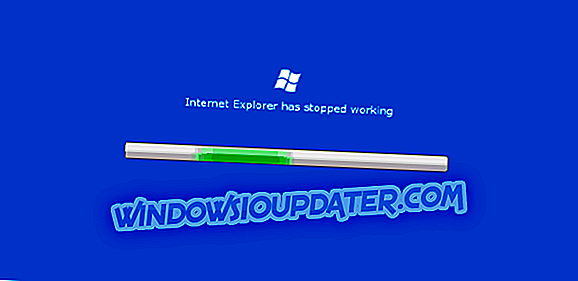글쎄, 글쎄, 우리는 신흥 이슈들과 함께 또 다른 AAA 타이틀을 얻었는데, 이는 일부 사용자들에게는 완전히 공개 할 수 없게 만든다. 맞습니다. 높은 평가를 받고있는 모르도르의 속편 인 Shadow of War의 경우 인 것 같습니다.
이 게임은 우리가 목격 할 수있는 것처럼 많은 사용자를 괴롭히는 마이크로 트랜잭션과 크래시를 제외하면 대단한 대우를받을 수 있습니다.
그들 중 일부는 게임을 시작할 수 있고 충돌이 일어날 때까지 기다릴 수 있습니다. 다른 사람? 글쎄, 그들은 처음부터 그것을 시작할 수 없습니다.
이를 위해 우리는 몇 가지 솔루션을 제공하기 위해 약간의 연구를 수행했습니다. 우리는 그들이 당신에게 공의를 제공하고 아래에서 그들을 볼 수 있기를 바랍니다.
Shadow of War 갑작스런 충돌을 PC에서 해결하는 방법
- 시스템 요구 사항 확인
- GPU 드라이버 업데이트
- C ++ 재배포 가능 패키지, .NET Framework 및 DirectX 설치
- Steam으로 게임 무결성 확인
- 호환성 모드 및 설치 폴더에서 admin /으로 게임 실행
- 백그라운드 프로그램 종료
- 게임 다시 설치
해결책 1 - 시스템 요구 사항 확인
먼저 첫 번째 것들. Macord의 Shadow를 구입하기로 결정하기 전에 시스템 요구 사항을 확인했을 것입니다. 그러나 무언가가 여러분을 빠져 나갔다면, 이 게임을 시작하기 위해 만나야 할 시스템 요구 사항이 있습니다.
Shadow of War의 최소 시스템 요구 사항 :
- OS : Windows 7 SP1 (플랫폼 업데이트 포함)
- CPU : Intel i5-2550K, 3.4GHz
- RAM : 8GB RAM
- GPU : GeForce GTX 670 | Radeon HD 7950
- DirectX : 버전 11
- 네트워크 : 광대역 인터넷 연결
- 스토리지 : 60GB의 사용 가능한 스토리지 공간
Shadow of War의 권장 시스템 요구 사항 :
- OS : Windows 10 버전 14393.102 이상 필요
- CPU : Intel Core i7-3770, 3.4GHz
- RAM : 16GB RAM
- GPU : GeForce GTX 970 또는 GeForce GTX 1060 | Radeon R9 290X 또는 Radeon RX 480
- DirectX : 버전 11
- 스토리지 : 60GB의 사용 가능한 스토리지 공간
게임 장비가 차질없이 전쟁의 그림자를 실행할 수 있다고 확신되면 아래 단계를 계속하십시오.
해결책 2 - GPU 드라이버 업데이트
끊김없는 게임에 필수적인 또 다른 사항은 GPU 드라이버입니다. 잘 알고 있듯이 적절한 드라이버가 없으면 최고급 GPU조차도 잠수함의 스크린 도어만큼 유용합니다. 기본적으로 GPU의 모든 잠재력을 사용하려면 해당 드라이버가 필요합니다.
많은 경우에 나와 있듯이 Windows Update에서 Windows 10 또는 Windows 7에서 제공하는 일반 드라이버는 문제가되지 않습니다. 또한 일부 그래픽 프로세서에는 레거시 드라이버가 필요합니다.
따라서 문제의 흔적을 따라 공식 OEM 사이트에 가서 균형 잡힌 호환 드라이버를 찾아 보겠습니다.
- NVidia
- AMD / ATI
- 인텔
반면에 GPU가 문제에 책임이 없다면 다음 단계로 넘어가십시오.
게임 성능을 높이고 속도 저하, 지연, 낮은 FPS 및 기타 성가신 문제를 없애기 위해 Game Fire (무료)를 다운로드하는 것이 좋습니다.
솔루션 3 - C ++ 재배포 가능 패키지, .NET Framework 및 DirectX 설치
Windows는 좋은 이유로 PC 게임의 왕이며, 신사 숙녀 여러분, 호환성입니다. 그러나 '반지의 제왕'(Lord of the Rings)에 대한 추억의 전쟁의 그림자를 즐기기 위해 서두르지 만 Windows 10 플랫폼에서이 게임을하기 위해 확인해야 할 사항이 몇 가지 있습니다. 그리고 이것들은 C ++, .NET Framework 그리고 마지막으로 DirectX입니다.
일부 사용자는 최신 버전의 Windows Runtime C ++ 2017을 설치 한 후 충돌이 발생했다고보고했습니다. 이제는 다른 레벨로 전환하여 최신 C ++ 버전 외에도 2015 버전과 2013 버전을 각각 설치하십시오.
또한 Windows 10을 64 비트 아키텍처로 실행하는 경우 32 비트 및 64 비트 Visual Studio C ++ 변형을 모두 설치하십시오. 그들은 여기에서 찾아 낼 수있다.

이제 C ++을 다룬 후에 .NET Framework로 이동하여 설치해 보겠습니다. Windows Update의 적용을 받으면서 이미 .NET Framework를 사용하고있을 확률이 높습니다. 그러나이 사이트로 이동하여 최신 .NET Framework 버전을 다운로드하고 설치하는 것이 좋습니다.
- 또한 읽으십시오 : 일찌기보십시오 Middle-Earth : 전쟁의 그림자 게임 플레이
마지막으로 소프트웨어를 따르는 Windows 10의 가장 중요한 부분은 DirectX입니다. 최신 DirectX 버전을 다운로드하여 설치하고 변경 사항을 찾으십시오. 이 링크를 클릭하면됩니다.
해결책 4 - Steam으로 게임 무결성 확인
대부분의 PC 사용자가 Steam을 통해 Shadow of War를 얻었으므로 데스크톱 클라이언트를 사용하여 게임 파일의 손상을 수정하십시오. 즉, 게임 설치 파일이 훼손되거나 불완전해질 수 있습니다. 주요 용의자 인 맬웨어에 손가락을 대고 있습니다.
다행스럽게도 Steam 클라이언트를 사용하면 설치 파일의 무결성을 검사 할 수 있습니다. 도구가 영향을받는 파일을 발견하면 누락되었거나 손상된 파일을 다시 다운로드해야합니다. 이 도구를 실행하려면 다음 단계를 따르십시오.
- Steam 앱을 엽니 다.
- 라이브러리를 선택하십시오.
- Shadow of War를 오른쪽 클릭하고 Properties를여십시오 .

- 로컬 파일 탭을 선택하십시오.
- " 게임 파일의 무결성 확인 "버튼을 클릭하십시오.

해결책 5 - 게임을 호환성 모드 및 설치 폴더에서 admin /으로 실행합니다.
계속 전진 해. 시스템이 Shadow of War에 반응하는 방식도 문제가 될 수 있습니다. 즉, 일부 사용자는 호환성 모드를 변경하고 게임 관리 권한을 부여함으로써 충돌없이 게임을 실행할 수 있다고보고했습니다. 최소한, 얼마간은 아닙니다.
이것은 결국 게임이 충돌 한 이후에 해결책 그 자체보다 더 많은 해결책으로 보인다. 최소한 대부분의 경우. 어느 쪽이든, 그것은 해를 끼치 지 않을 것이고 도움이 될 것입니다, 그래서 여기에 그것을하는 방법이 있습니다 :
- 게임 설치 폴더로 이동하십시오. 기본적으로 다음과 같습니다. C : SteamsteamappscommonShadowOfWarx64ShadowOfWar.exe
- ShadowOfWar.exe를 마우스 오른쪽 단추로 클릭하고 속성을 엽니 다.
- 호환성 탭을 선택하십시오.
- " 호환 모드에서이 프로그램을 실행하십시오 "상자를 선택하십시오.
- 드롭 다운 메뉴에서 Windows 7을 선택 하십시오 .
- 이제 " 이 프로그램을 관리자로 실행 "을 확인하십시오.
- 확인 을 클릭 하여 변경 사항을 확인하십시오.

그 후 ShadowOfWar.exe를 두 번 클릭하여 설치 폴더에서 게임을 실행하는 것이 좋습니다. 방정식에서 증기를 없애고 가자. 게임이 시작된 후 갑작스러운 충돌이 계속 발생하거나 게임이 전혀 시작되지 않는 경우 나머지 솔루션을 확인하십시오.